Поделиться Amnezia Premium с другими устройствами
Прежде чем подключить новое устройство, убедитесь, что в активных подключениях есть свободный слот — активных подключений может быть максимум 7.
Если все слоты активных подключений заняты (их 7 из 7), отзовите неиспользуемый файл конфигурации или отвяжите одно из устройств.
Правила учёта устройств и управления активными подключениями: Личный кабинет: Подписка.
Windows
Для подключения к VPN на некоторых версиях Windows нужно использовать файл конфигурации в формате .conf и специальную версию приложения AmneziaWG, так как основное приложение AmneziaVPN на них не работает:
- AmneziaWG для Windows 7 x32
- AmneziaWG для Windows 7 x64
- AmneziaWG для Windows 8/10 x32
- AmneziaWG для Windows 8 x64
Файл конфигурации можно скачать в личном кабинете в разделе Файлы конфигурации: https://cp.amnezia.org/ru (зеркало).
- Для Windows 10/11 x64 скачайте и установите AmneziaVPN с официальной страницы загрузки (зеркало).
Если при установке возникнет ошибка «система не обнаружила MSVCP140.dll или MSVCP141.dll», запустите файл vc_redist.x64.exe, который находится в папке C:\Program Files\AmneziaVPN.
- Скопируйте ключ для подключения vpn:// из личного кабинета (зеркало) или из письма с деталями заказа, которое вы получили после оплаты подписки Amnezia Premium.
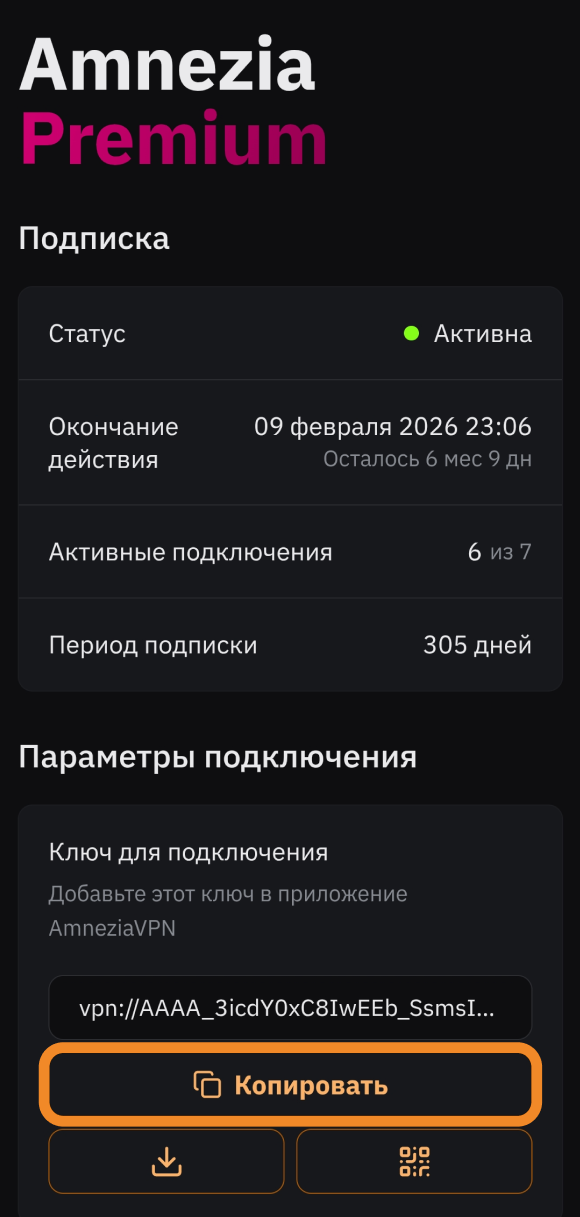
-
В приложении AmneziaVPN нажмите на иконку ➕ (плюс) или на кнопку Приступим, если у вас не было других подключений.
-
Нажмите кнопку Вставить возле поля для ввода ключа → Продолжить → Подключиться.
Создалось новое подключение Amnezia Premium — можно подключаться.
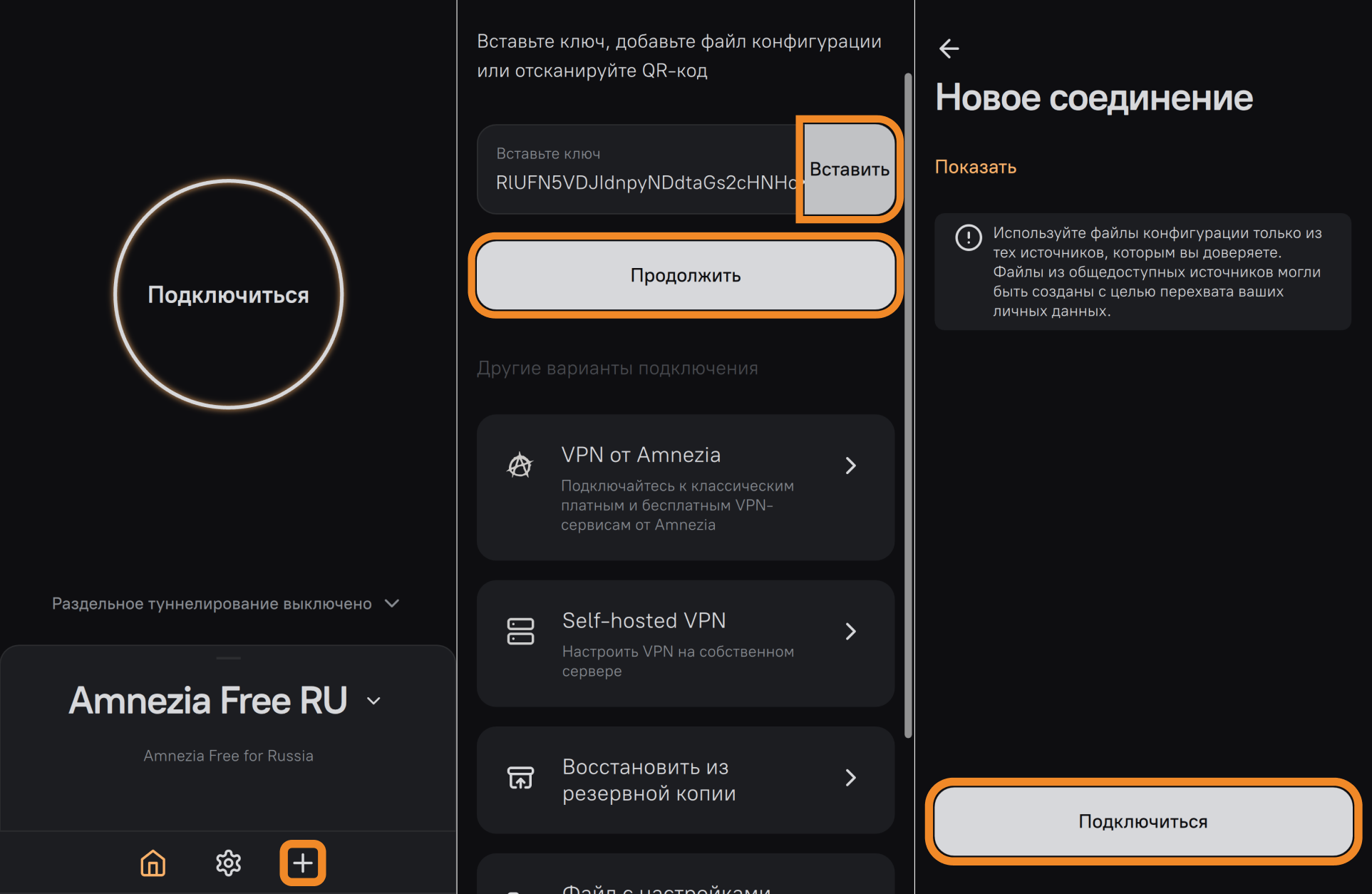
macOS
- Скачайте и установите AmneziaVPN с официальной страницы загрузки (зеркало).
Проверьте, что есть разрешения у приложения:
Откройте: Системные настройки > Конфиденциальность и безопасность. Перейдите в раздел Основные и нажмите Разрешить для соответствующего приложения.
Приложение AmneziaVPN должно быть добавлено в список разрешённых приложений в Системные настройки > Брандмауэр > Параметры.
Убедитесь, что у приложения есть разрешение на доступ в интернет в разделе Конфиденциальность > Сеть.
- Скопируйте ключ для подключения vpn:// из личного кабинета (зеркало) или из письма с деталями заказа, которое вы получили после оплаты подписки Amnezia Premium.
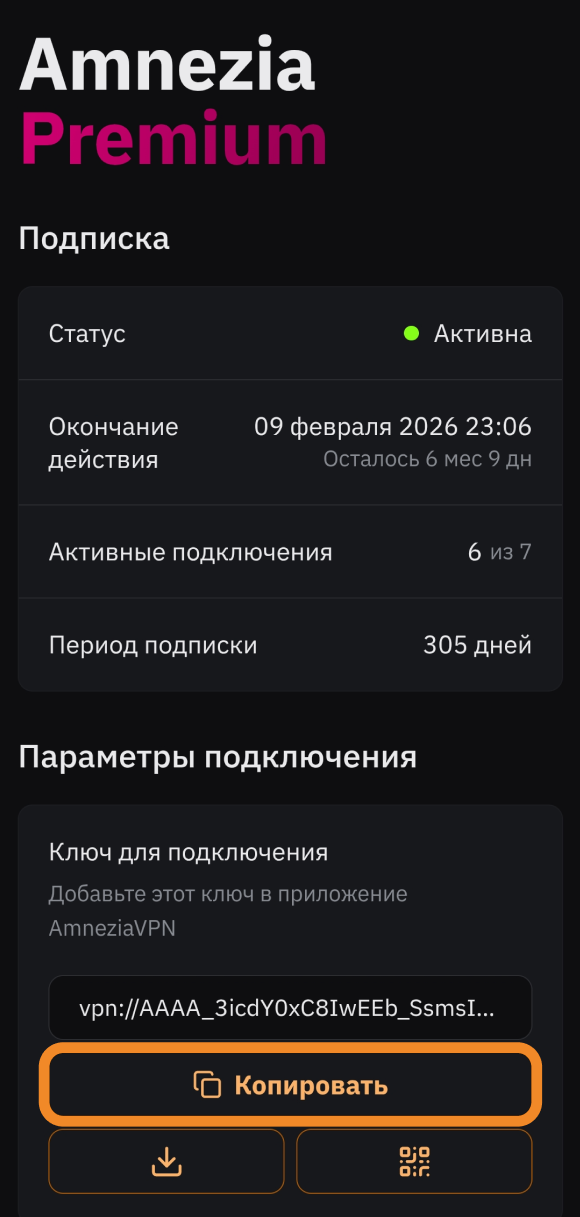
-
В приложении AmneziaVPN нажмите на иконку ➕ (плюс) или на кнопку Приступим, если у вас не было других подключений.
-
Нажмите кнопку Вставить возле поля для ввода ключа → Продолжить → Подключиться.
Создалось новое подключение Amnezia Premium — можно подключаться.
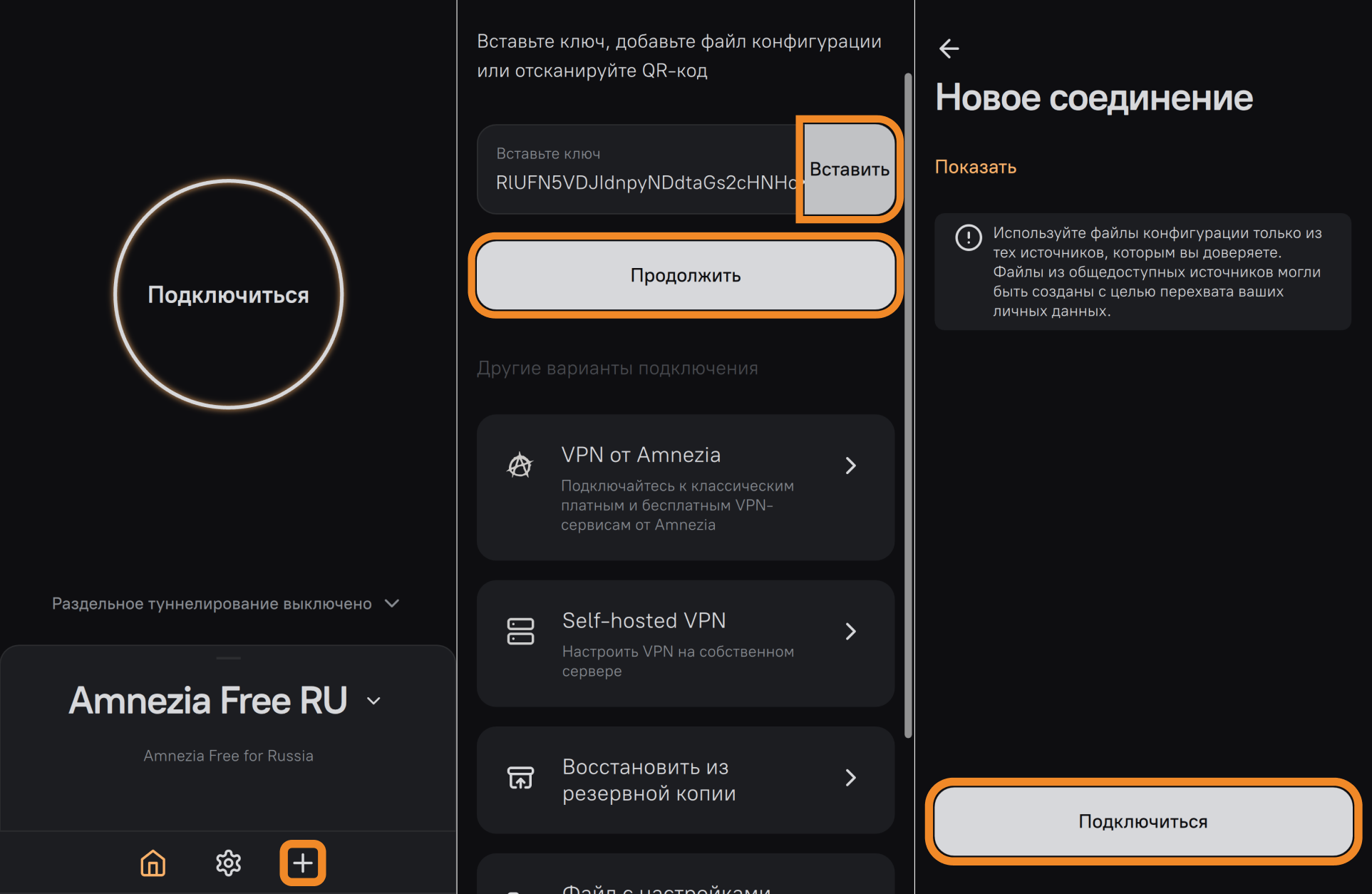
Linux
AmneziaVPN работает не на всех дистрибутивах Linux.
Проверьте совместимость и особенности установки перед скачиванием: Установка AmneziaVPN на Linux.
-
Скачайте и установите AmneziaVPN с официальной страницы загрузки (зеркало).
-
Скопируйте ключ для подключения vpn:// из личного кабинета (зеркало) или из письма с деталями заказа, которое вы получили после оплаты подписки Amnezia Premium.
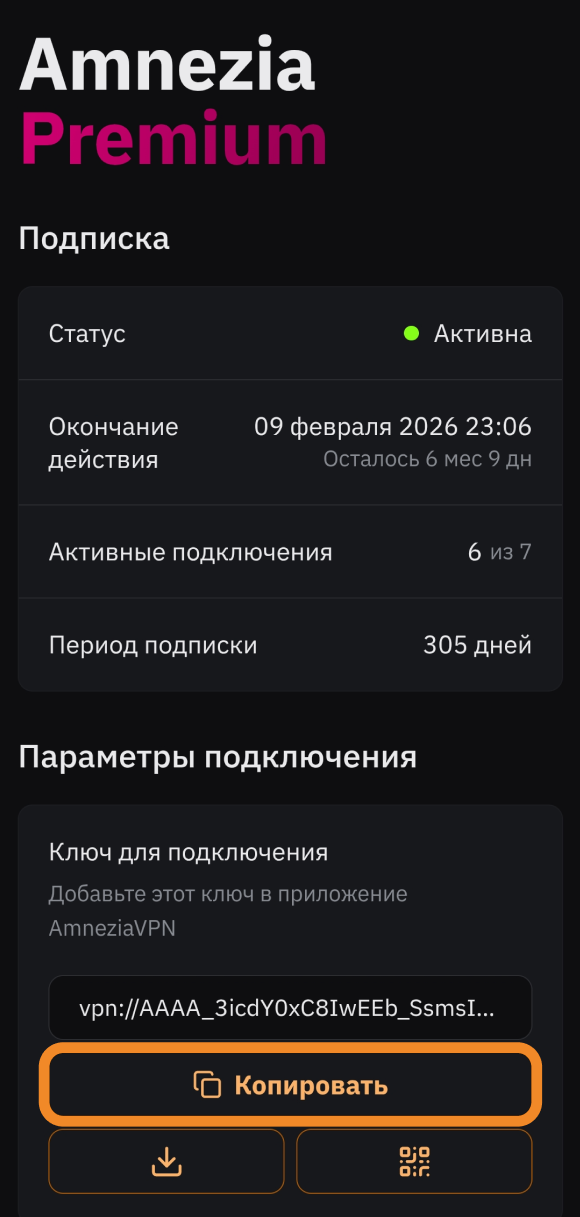
-
В приложении AmneziaVPN нажмите на иконку ➕ (плюс) или на кнопку Приступим, если у вас не было других подключений.
-
Нажмите кнопку Вставить возле поля для ввода ключа → Продолжить → Подключиться.
Создалось новое подключение Amnezia Premium — можно подключаться.
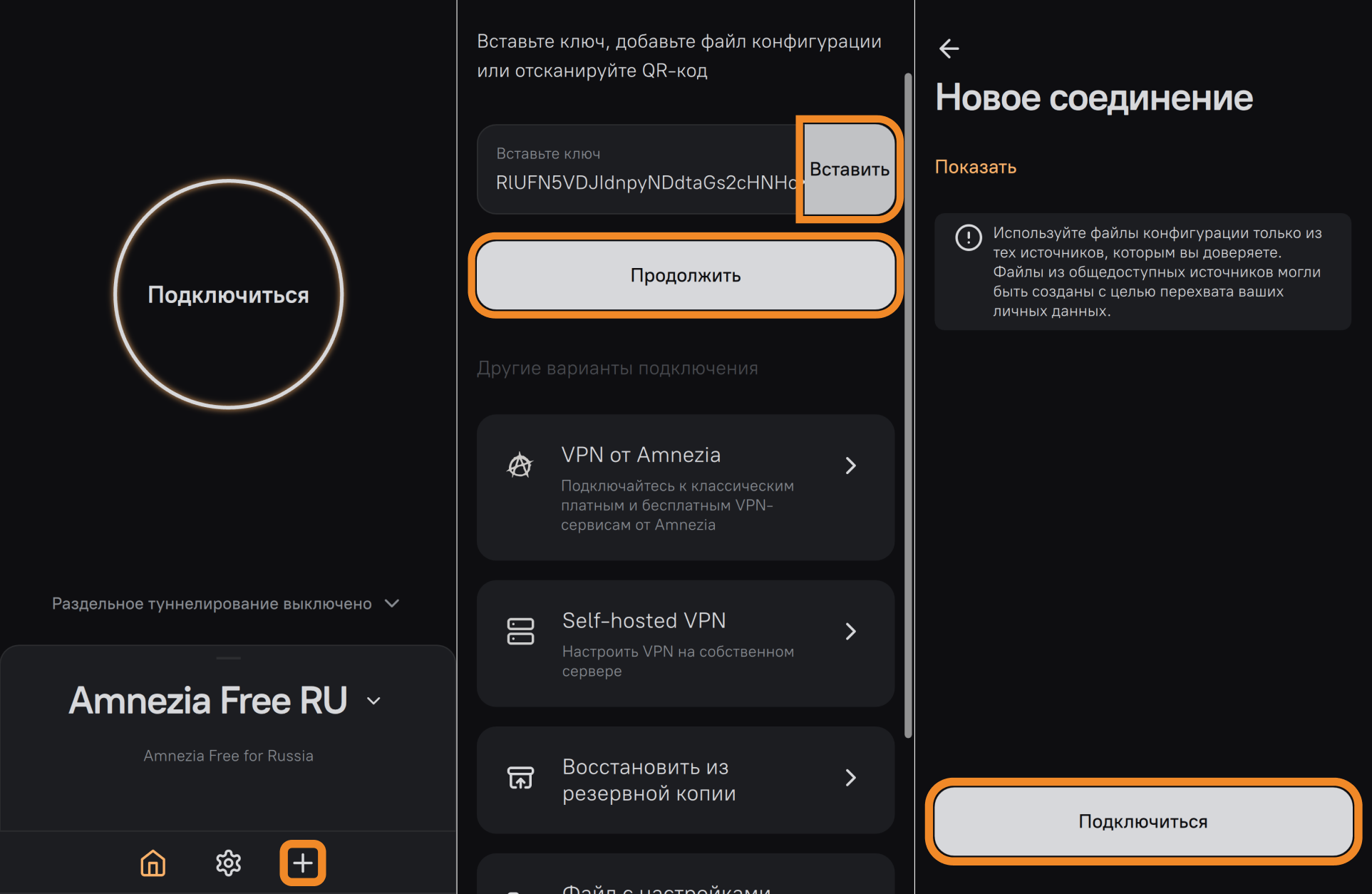
Android
-
Скачайте и установите AmneziaVPN с официальной страницы загрузки (зеркало).
-
Скопируйте ключ для подключения vpn:// из личного кабинета (зеркало) или из письма с деталями заказа, которое вы получили после оплаты подписки Amnezia Premium.
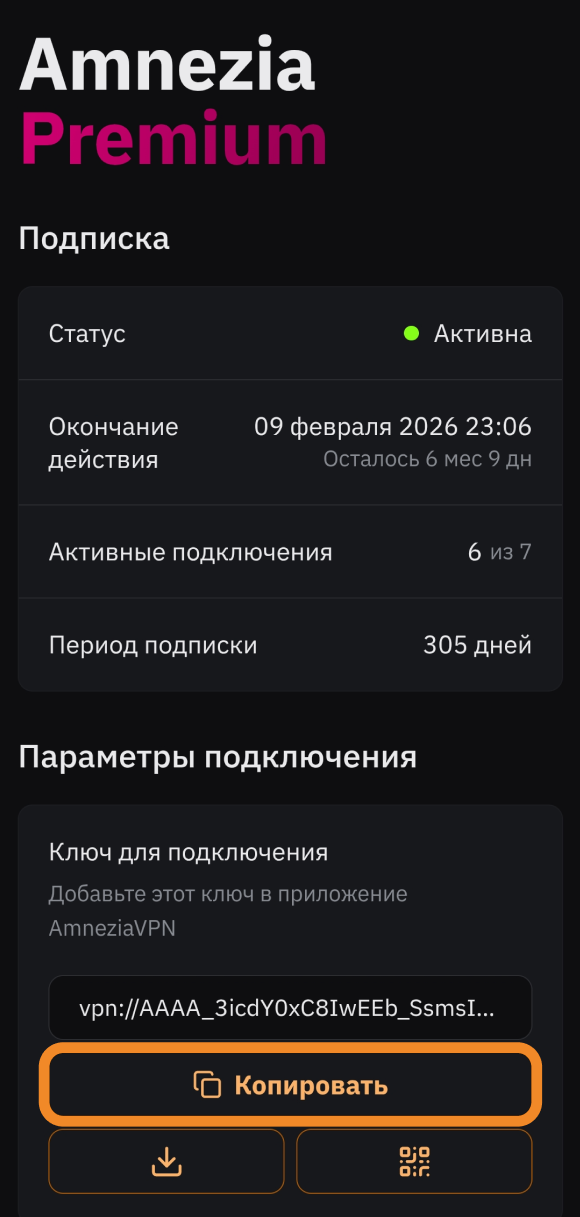
-
В приложении AmneziaVPN нажмите на иконку ➕ (плюс) или на кнопку Приступим, если у вас не было других подключений.
-
Нажмите кнопку Вставить возле поля для ввода ключа → Продолжить → Подключиться.
Создалось новое подключение Amnezia Premium — можно подключаться.
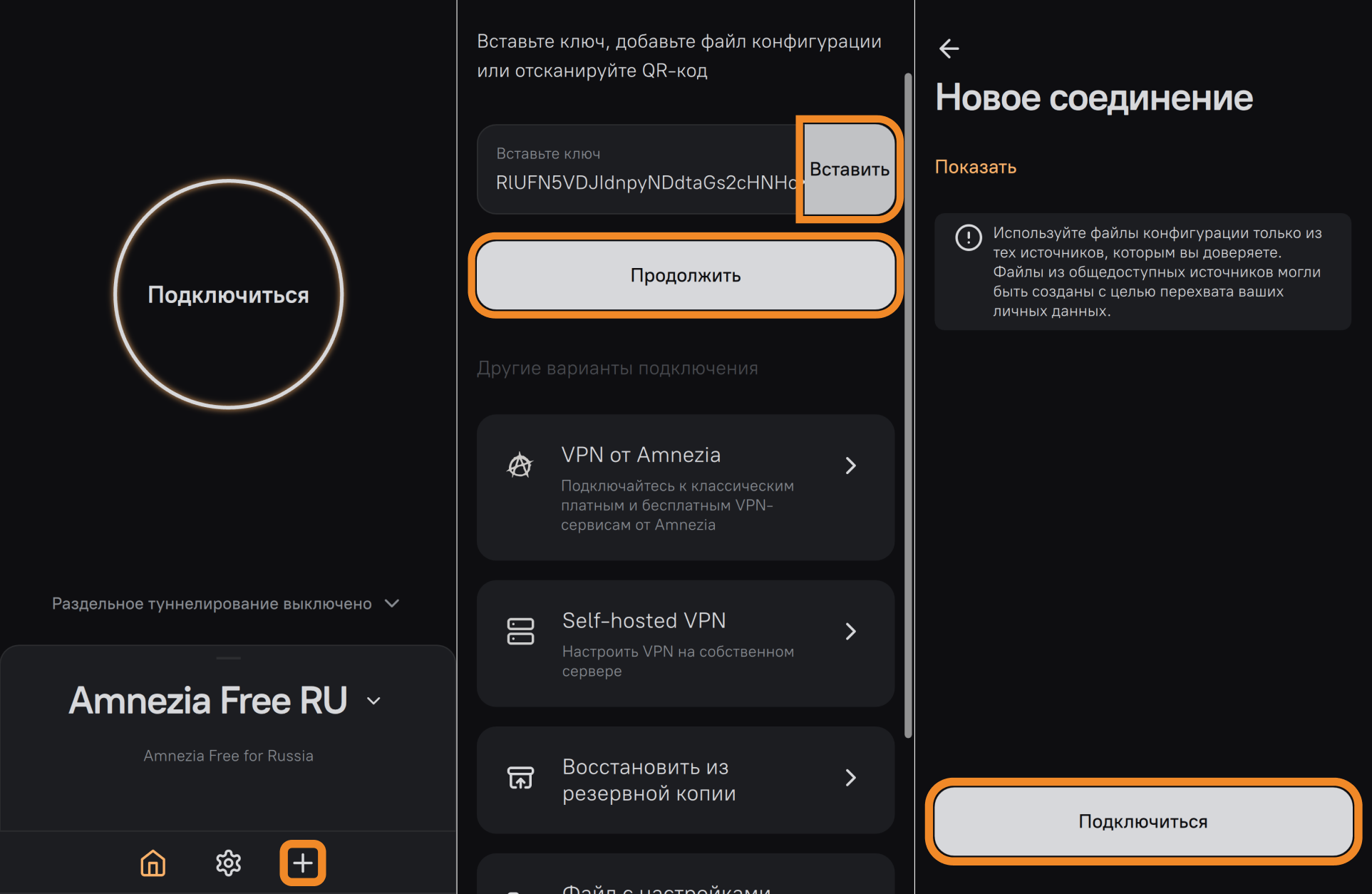
iOS
Особенности использования AmneziaVPN на iOS
В российском App Store не получится скачать приложение AmneziaVPN, так как оно скрыто по требованию Роскомнадзора. Поэтому мы подготовили инструкцию, которая поможет вам установить AmneziaVPN на iOS через смену региона аккаунта в App Store или через создание нового аккаунта Apple в другом регионе.
Если на вашем iOS-устройстве установлено устаревшее приложение AmneziaVPN 4.8.5.0 или ниже, вы можете попробовать обновить его до последней версии без смены региона: зайдите в системные настройки iOS → Основные → Хранилище iPhone → AmneziaVPN → Сгрузить приложение → Переустановить.
Также на устройствах iOS можно использовать DefaultVPN — это наше альтернативное приложение, доступное в российском App Store.
Если вы решите использовать приложение AmneziaWG, в нём для создания подключения можно использовать только файлы конфигурации из личного кабинета — ключ для подключения vpn:// использовать не получится. При выпуске файла конфигурации он сразу займёт 1 слот активных подключений, которых не может быть больше 7.
Файл конфигурации даёт возможность подключиться только к одной локации, а сам файл конфигурации можно одновременно использовать только на одном устройстве. Это означает, что если вы захотите подключить 7 устройств на iOS через приложение AmneziaWG, на каждом устройстве будет доступна только одна из семи локаций.
Либо вы можете добавить 7 разных файлов конфигурации на одно устройство, чтобы на нём стали доступны 7 разных локаций, но в таком случае подключить другие устройства уже не получится — лимит активных подключений будет исчерпан.
_i_c_a_p-3ebac741bbe421e2f8218fde375236a2.png)
Если вам не подходит вариант с использованием приложения AmneziaWG, вы всегда можете сменить регион в App Store, чтобы скачать приложение AmneziaVPN, или скачать DefaultVPN в App Store любого региона, чтобы создать подключение через ключ vpn:// и иметь возможность подключаться к любой из доступных локаций на 7 различных устройствах.
_i_c_a_p-1bcaa7b4d44f71409e56c2d0191b8fea.png)
DefaultVPN на iOS
- Скопируйте ключ для подключения vpn:// из личного кабинета (зеркало) или из письма с деталями заказа, которое вы получили после оплаты подписки Amnezia Premium.
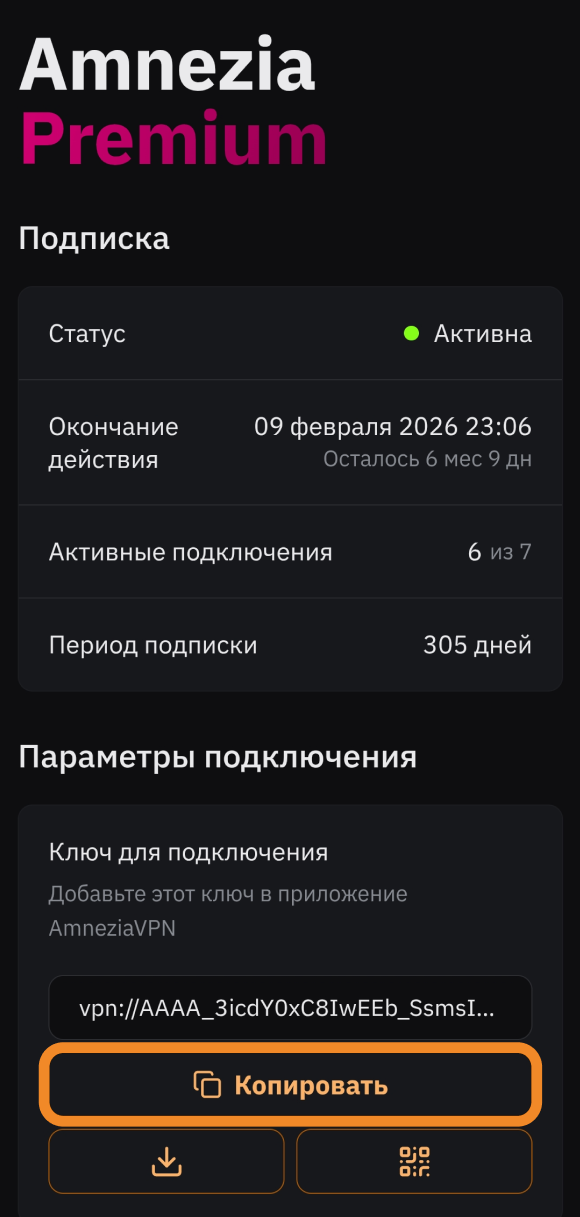
-
Скачайте и откройте приложение DefaultVPN.
-
Нажмите на иконку ➕ (плюс) → Вставить ниже поля для ввода ключа → Добавить.
Создалось новое подключение Amnezia Premium — можно подключ�аться.
Если происходит какая-то ошибка, проверьте, что вы полностью скопировали ключ.
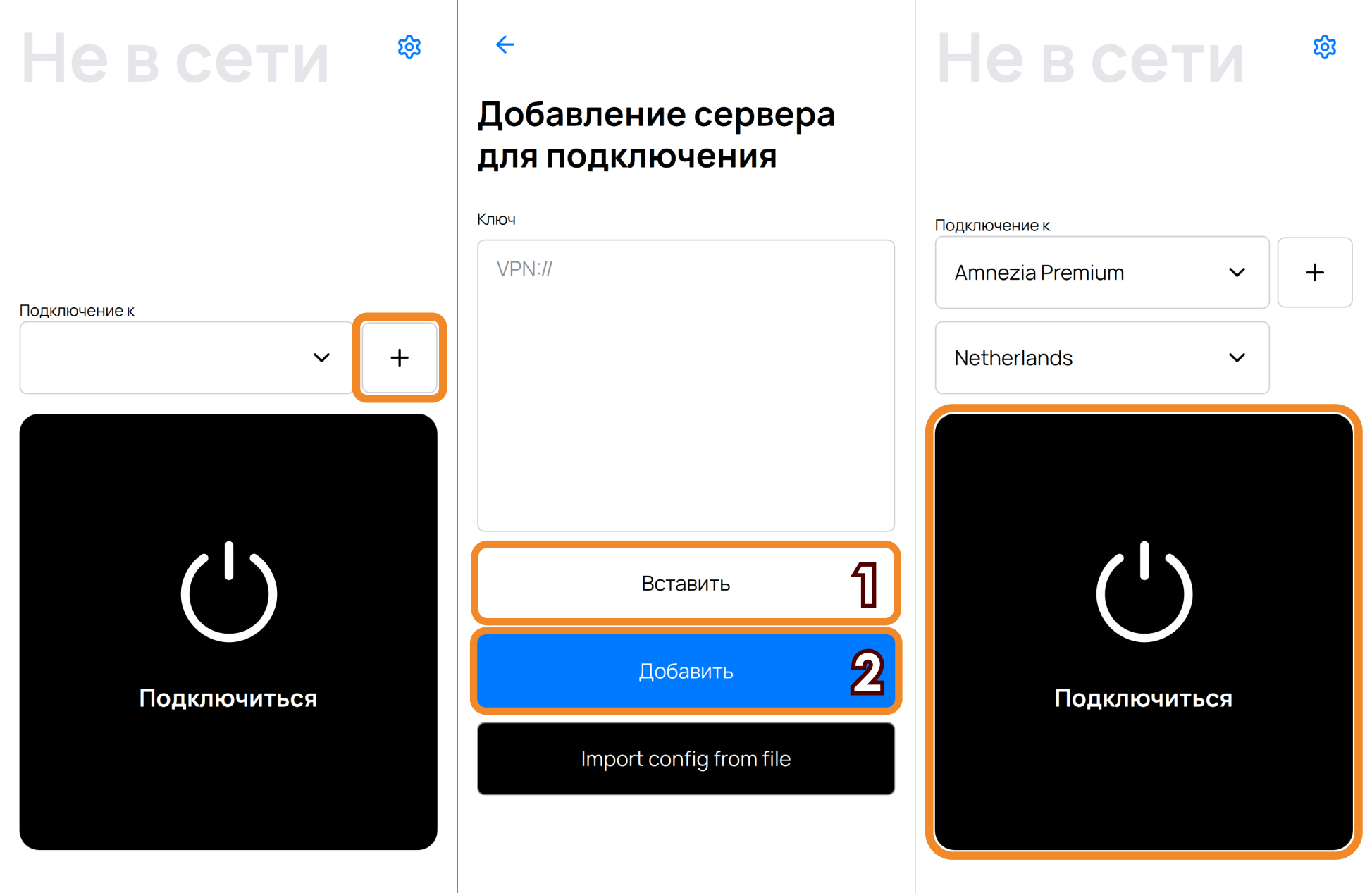
AmneziaVPN на iOS
- Cкачайте и откройте приложение AmneziaVPN.
Если приложение AmneziaVPN недоступно в App Store, используйте приложение DefaultVPN или смените регион в App Store, если нужно скачать именно AmneziaVPN.
- Скопируйте ключ для подключения vpn:// из личного кабинета (зеркало) или из письма с деталями заказа, которое вы получили после оплаты подписки Amnezia Premium.
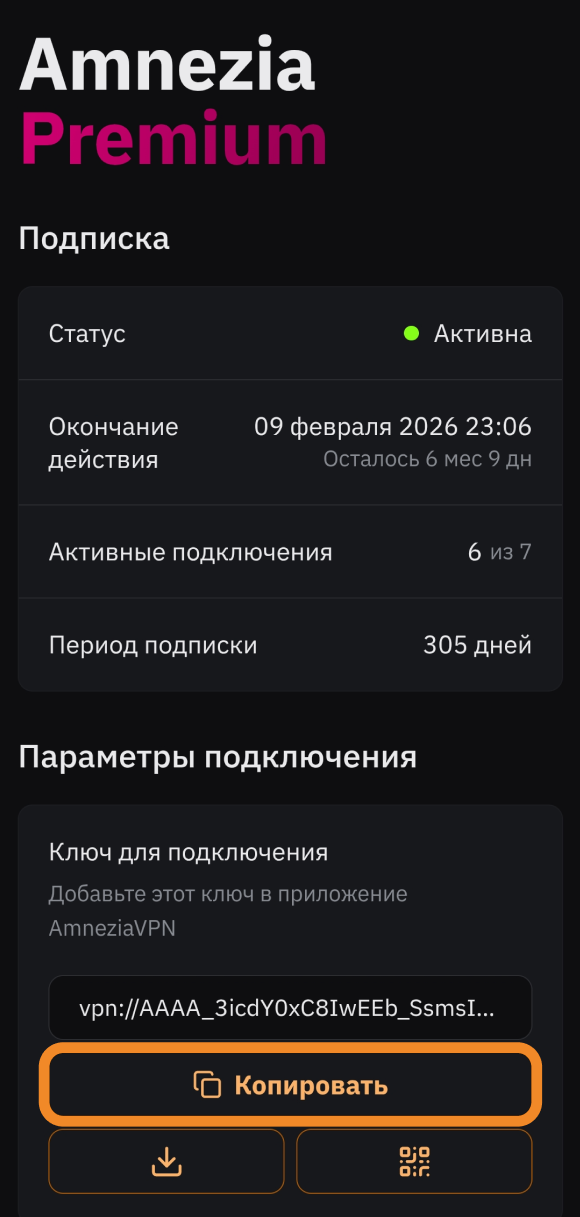
-
В приложении AmneziaVPN нажмите на иконку ➕ (плюс) или на кнопку Приступим, если у вас не было других подключений.
-
Нажмите кнопку Вставить возле поля для ввода ключа → Продолжить → Подключиться.
Создалось новое подключение Amnezia Premium — можно подключаться.
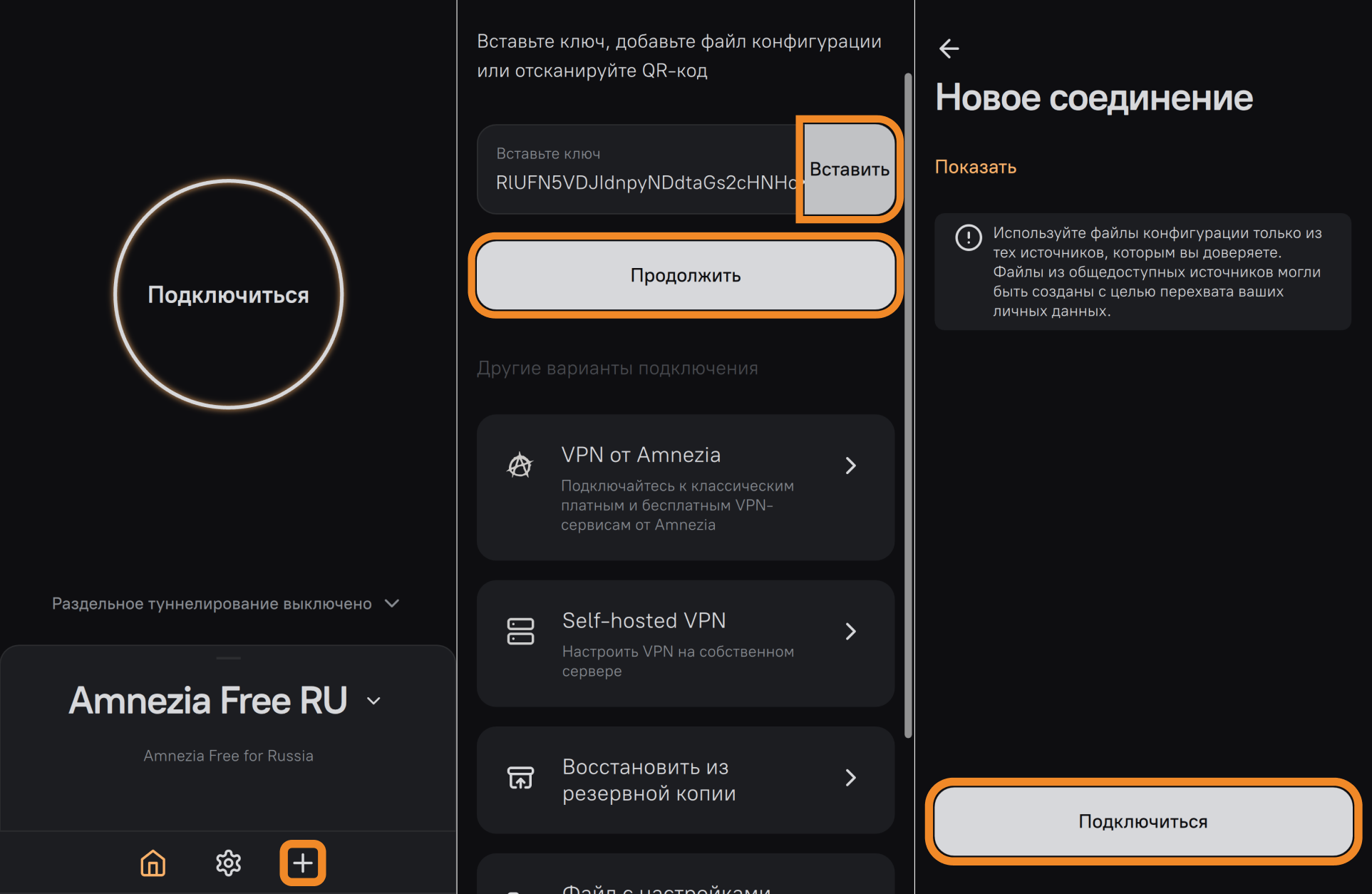
AmneziaWG для iOS
Вместо приложения AmneziaWG мы настоятельно рекомендуем использовать другие наши приложения:
- DefaultVPN — если у вас российский регион в App Store и нет установленного приложения AmneziaVPN
- AmneziaVPN — если уже есть на вашем устройстве или доступно в App Store
- Cкачайте и откройте приложение AmneziaWG.
- Скачайте файл конфигурации из личного кабинета (зеркало) или из приложения AmneziaVPN на другом устройстве.
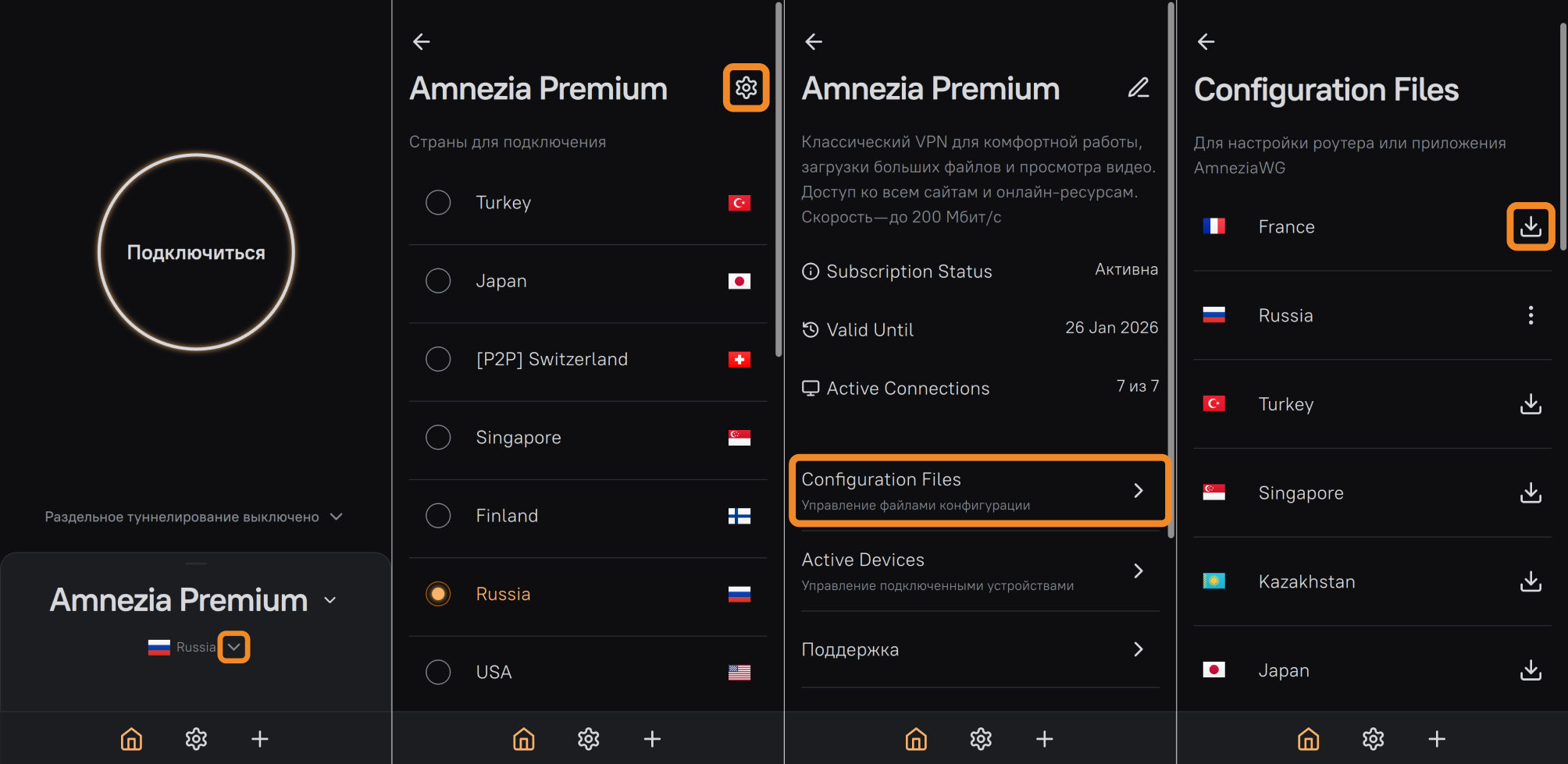
- Передайте скачавшийся файл в формате
.confна устройство iOS. - Откройте полученный файл и нажмите иконку Поделиться, а затем ещё раз Поделиться.
- Пролистайте список приложений вправо до кнопки Ещё и нажмите её.
- Выберите AmneziaWG из списка приложений и подтвердите добавление конфигурации.
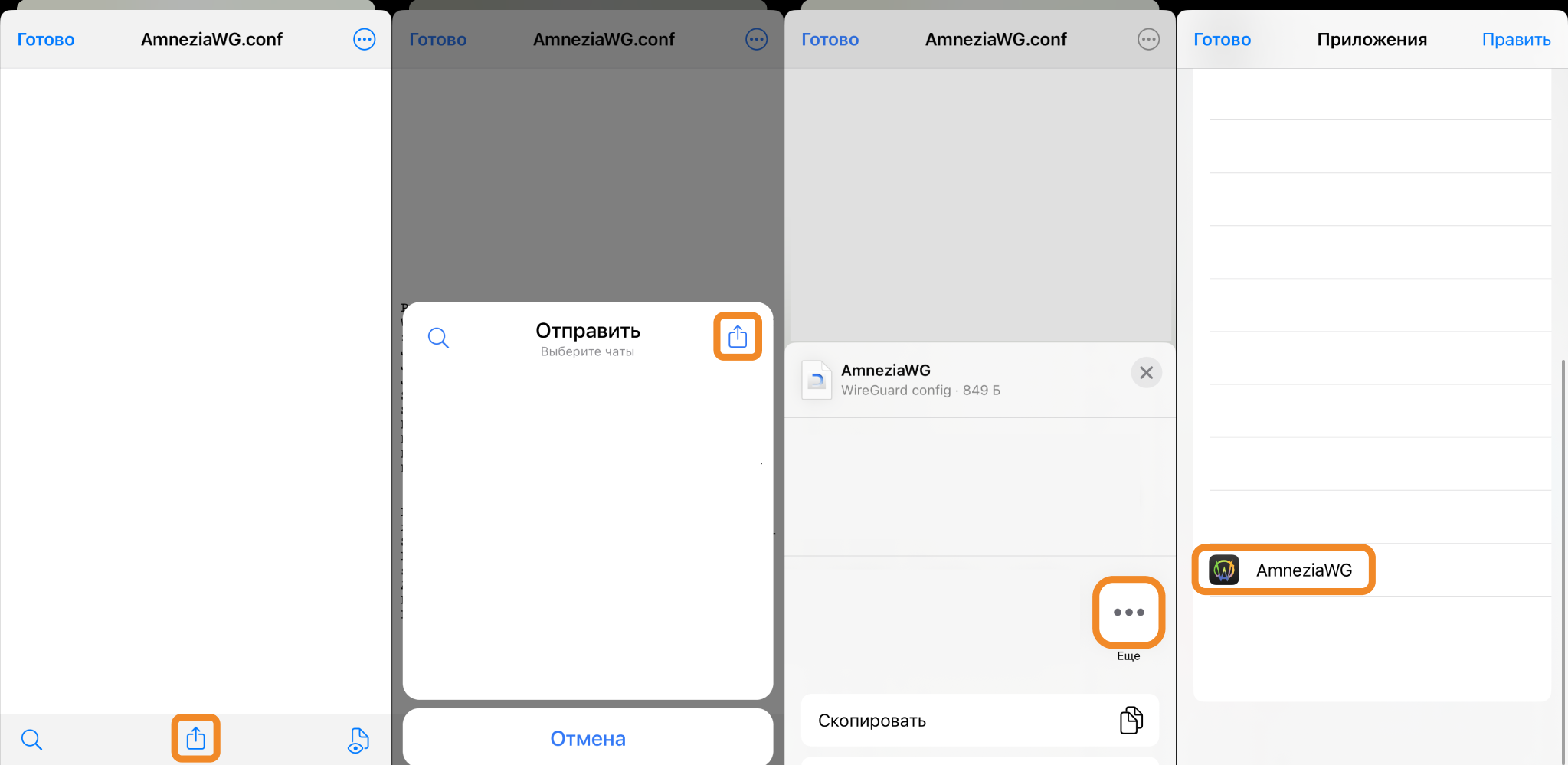
- Нажмите на переключатель справа от названия локации, чтобы включить VPN.
Роутеры
Для создания VPN-подключения на роутере, он должен поддерживать протокол AmneziaWG.
На данный момент подходят роутеры Keenetic (версия 4.2 и новее) и OpenWRT (версии 23.05.01 - 23.05.05).
Keenetic
Убедитесь, что версия прошивки вашего роутера Keenetic 4.2 или новее. При необходимости подключитесь к роутеру и обновите её.
Далее воспользуйтесь нашей инструкцией по настройке Keenetic.
OpenWrt
Убедитесь, что версия прошивки вашего роутера OpenWrt 23.05.01 - 23.05.05.
Проверить совместимость вашего роутера (альтернативный ресурс).
Далее воспользуйтесь нашей инструкцией по настройке OpenWrt или обратитесь к репозиторию с альтернативной инструкцией.
Если у вас возникнут вопросы, напишите нам в TG-чат или на почту support@amnezia.org.
